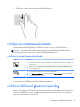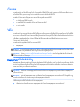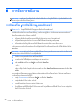User Guide - Windows 8.1
2.
ตอปลายสายอีกดานเขากับอุปกรณแสดงผลระบบดิจิตอล
3.
กด fn+f4 เพื่อสลับระหวางสถานะการแสดงผล 4 สถานะของภาพหนาจอคอมพิวเตอร ไดแก
●
เฉพาะหนาจอพีซี: ดูภาพหนาจอบนคอมพิวเตอรเทานั้น
●
ทำสำเนา: ดูภาพหนาจอพรอมๆ กันทั้งที่บนคอมพิวเตอรและอุปกรณตอพวง
●
ขยายภาพ: ดูภาพหนาจอที่ขยายภาพในทั้งคอมพิวเตอรและอุปกรณภายนอก
●
เฉพาะหนาจอที่สอง: ดูภาพหนาจอบนอุปกรณภายนอกเทานั้น
แตละครั้งที่คุณกด fn+f4 สถานะการแสดงผลจะเปลี่ยนไป
หมายเหตุ: เพื่อใหไดผลลัพธที่ดีที่สุด โดยเฉพาะอยางยิ่งหากคุณเลือกตัวเลือก "ขยายภาพ" ใหปรับความ
ละเอียดของอุปกรณตอพวงดังนี้ จากหนาจอเริ่ม ใหพิมพ แผงควบคุม จากนั้นเลือก แผงควบคุม เลือก
ลักษณะที่ปรากฏและการตั้งคาสวนบุคคล จาก Display (การแสดงผล) เลือก Adjust screen
resolution (ปรับความละเอียดหนาจอ)
หมายเหตุ: หากตองการถอดสายอุปกรณ ใหกดปุมปลดหัวตอลงเพื่อถอดสายอุปกรณออกจากเครื่อง
คอมพิวเตอร
การเชื่อมตอจอแสดงผลแบบใชสายโดยใช MultiStream Transport
MultiStream Transport (MST) สนับสนุนการแสดงผลหลายจอจากขั้วตอเดี่ยว DisplayPort (DP) บน
คอมพิวเตอรของคุณ
หมายเหตุ: คอนโทรลเลอรกราฟกของ Intel ทำใหเชื่อมตออุปกรณแสดงผลภายนอกไดถึง 3 ชิ้น
ในการตั้งคาจอแสดงผลหลายจอ ใหปฏิบัติตามขั้นตอนตอไปนี้:
38
บท 5 มัลติมีเดีย